双击填充柄向下自动填充数据和公式是经常用到的操作方法,今天分享几个智能填充技巧,提高工作效率少加班,一起来看看!
①日期仅填充工作日
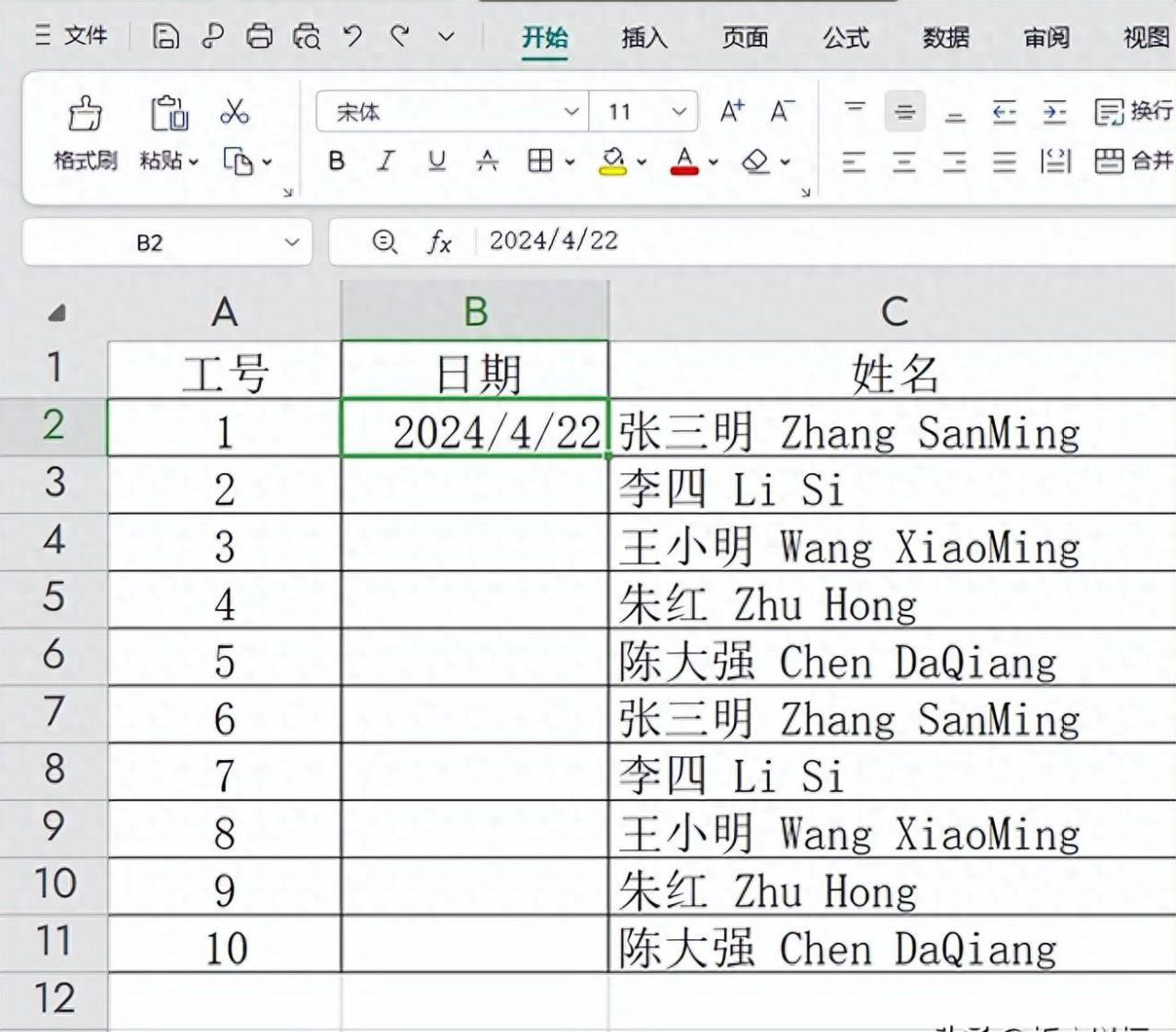
如上图日期列,录完一个日期后,鼠标拖动填充柄,向下拉,拉到B11单元格后松开,右下角出现填充选项按钮,单击,在弹出的下拉菜单选择“以工作日填充”,这样填充完的日期全部是工作日,是没有周六和周日的。
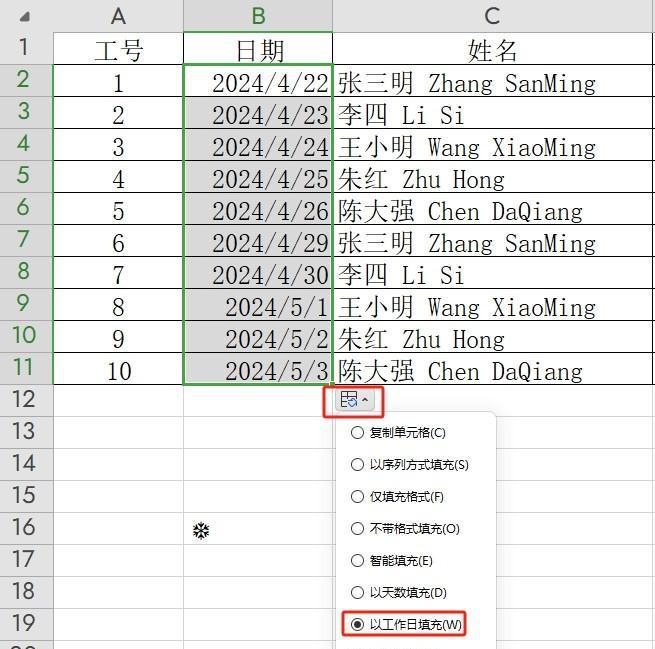
同理,按月填充或者按年填充按同样的操作,在填充选项时选择对应的按钮就可以了。
② 姓名拆分
表格里的中英文姓名是在一起的,把中文名和英文名分开填写在两个单元格里
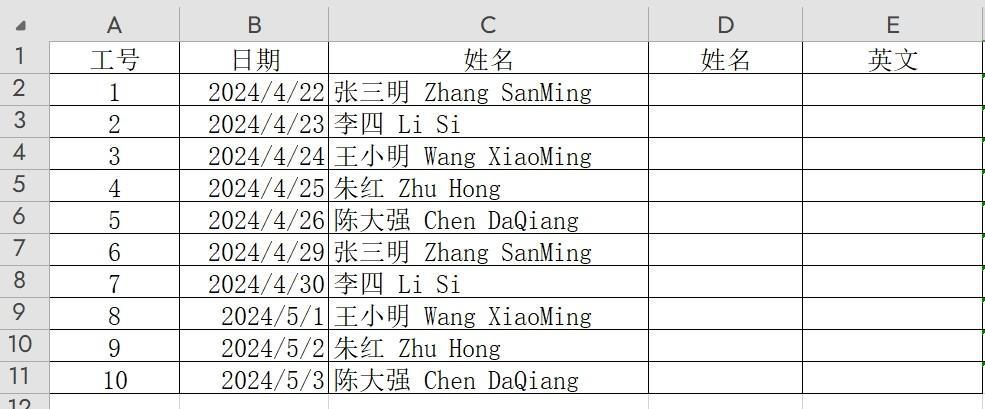
在D2单元格录入张三明的中文名后,鼠标拖动填充柄向下拉,在出现在填充选项按钮点击弹出下拉菜单,选择“智能填充”,姓名列里全部中文名字全显示出来。同样的操作,张三明的英文名字录入到E2单元格,填充柄向下拉,选择“智能填充”即可。
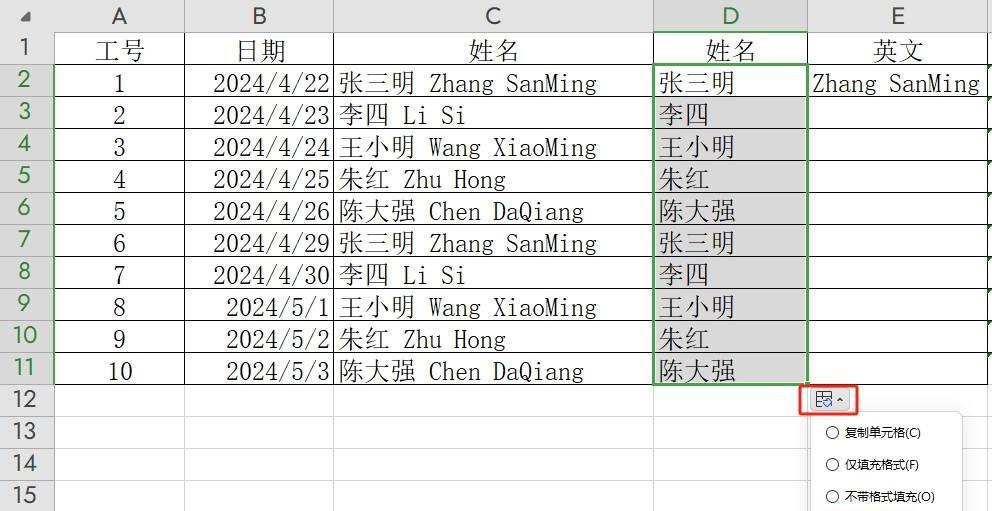

③从身份证号里提取出生日期
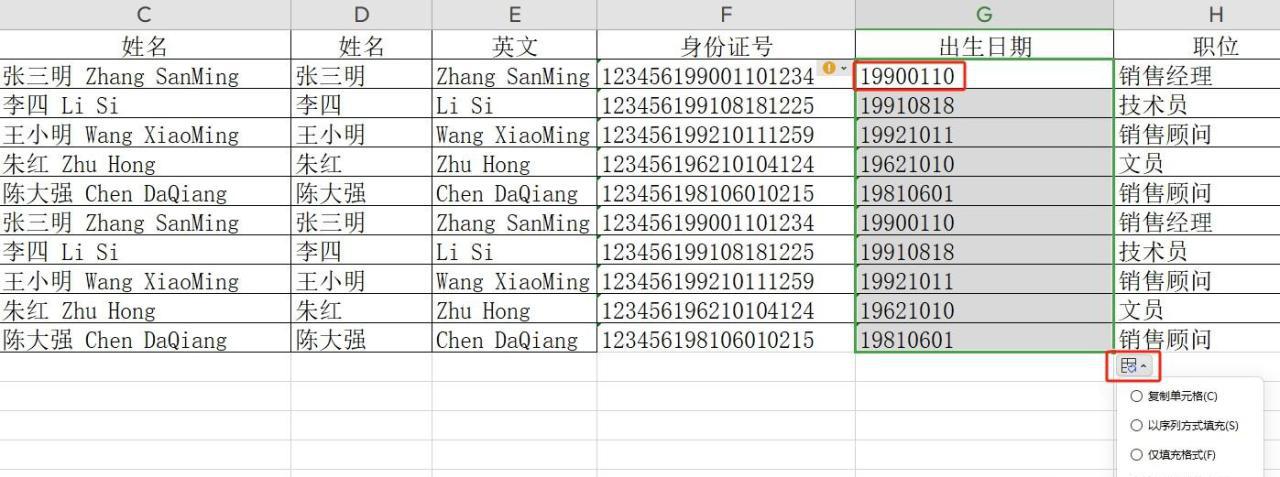
在G2单元格录入身份证号里表示生日的8位数字,然后双击填充柄,单击填充按钮,在下拉菜单选择“智能填充”,所有人员的生日提取出来,这时候的日期还不是日期标准格式。如果转换成日期,依次点击“数据”选项卡——“分列”按钮,下一步,到列数据类型的位置,选择日期格式,完成即可。
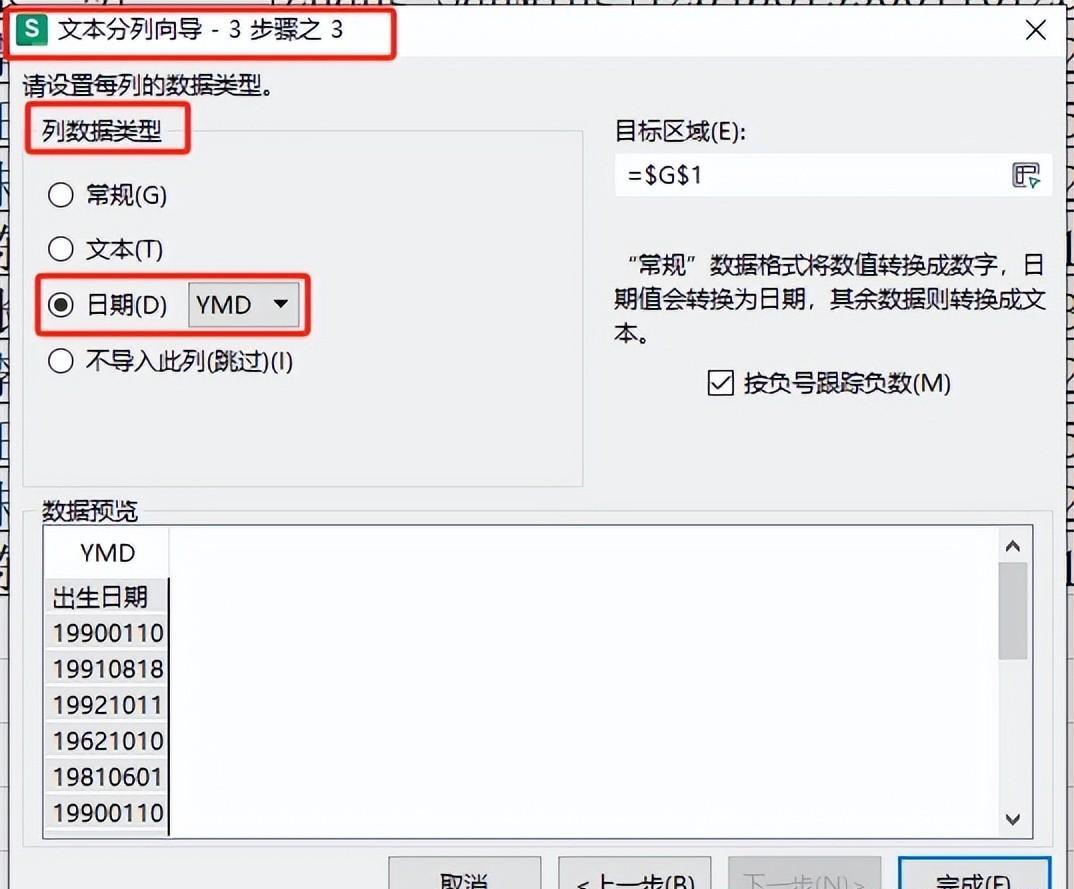
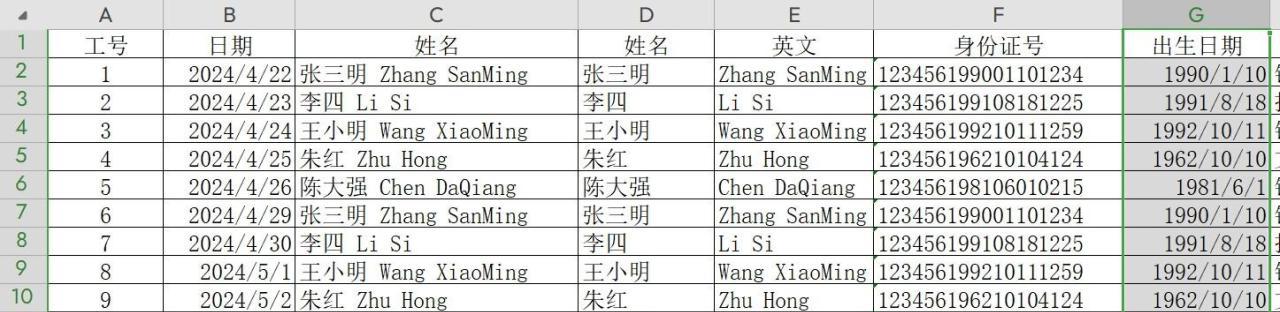
④分段显示电话号码或银行卡号
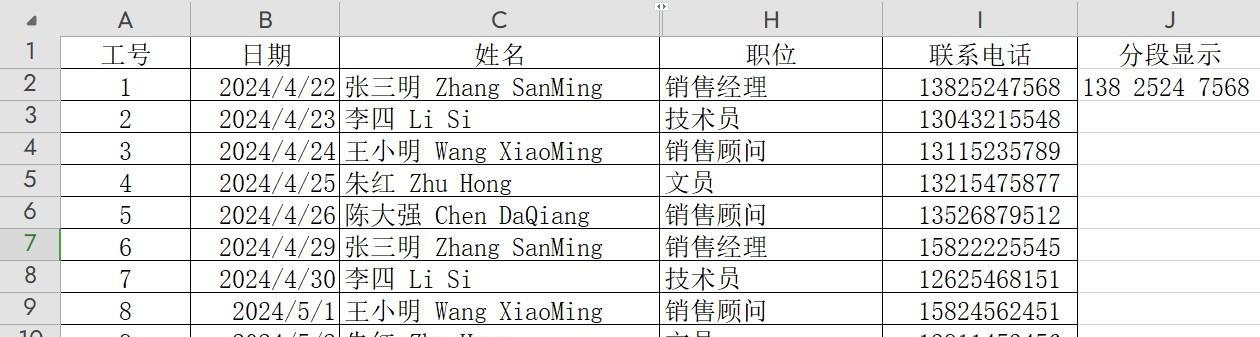
先在J2单元格录入张三明的电话号码,添加空格。然后双击填充柄,再单击填充按钮,在下拉菜单选择“智能填充”,这样全部电话号码都分段显示出来。
以上几种操作是不是极为简单,你也操作试试吧!
如果我的分享对你有所帮助,请点赞转发关注我哦~~~





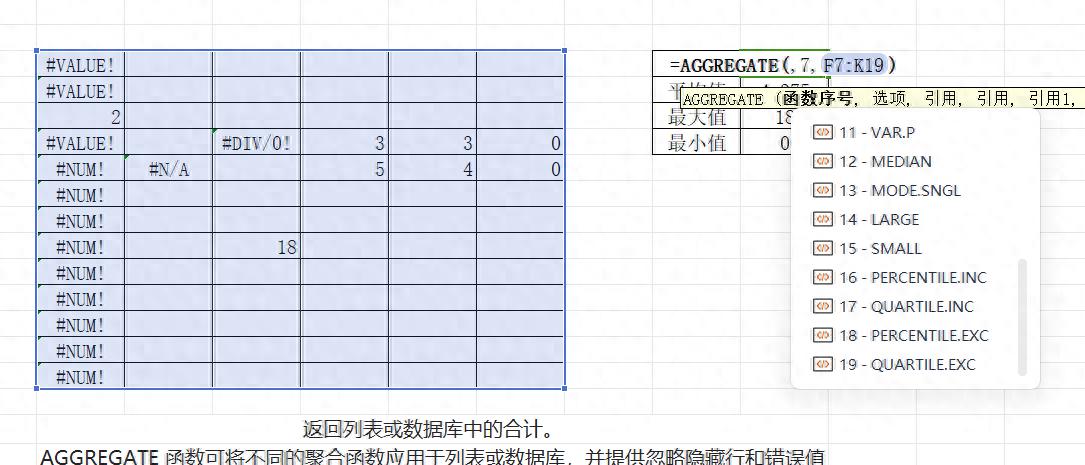
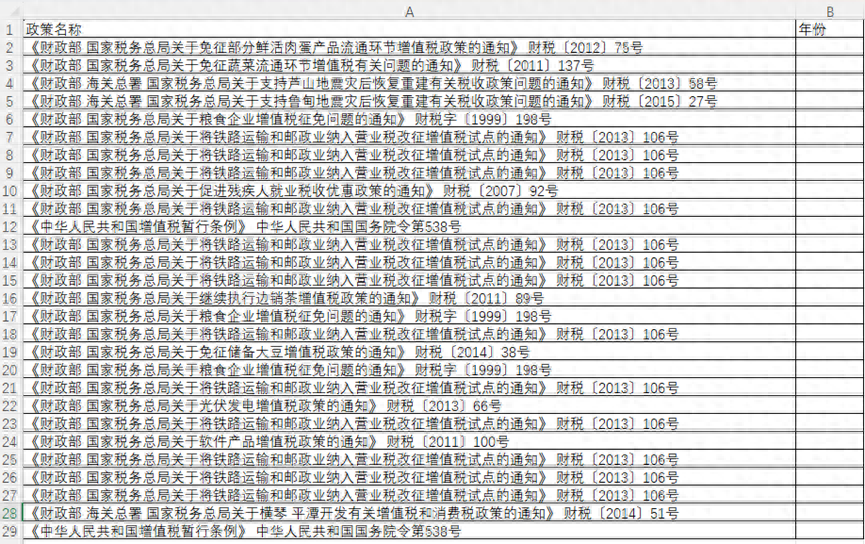


评论 (0)